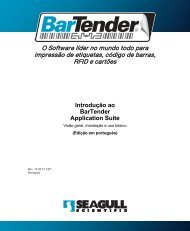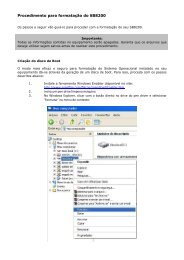VISANET GERENCIADOR PADRÃO DO TEF Venda Cartão CDC ...
VISANET GERENCIADOR PADRÃO DO TEF Venda Cartão CDC ...
VISANET GERENCIADOR PADRÃO DO TEF Venda Cartão CDC ...
You also want an ePaper? Increase the reach of your titles
YUMPU automatically turns print PDFs into web optimized ePapers that Google loves.
<strong>Venda</strong> <strong>Cartão</strong> <strong>CDC</strong> (Crédito Direto ao Consumidor)<br />
• Selecione na sua automação comercial, a opção de forma de pagamento por CARTÃO<br />
<strong>CDC</strong>, selecione a opção 2-<strong>VISANET</strong>, selecione a opção <strong>CDC</strong>, em seguida passe o cartão<br />
pela leitora (PINPAD) ou digite o nº do cartão no espaço do mesmo;<br />
• Selecione a opção <strong>Venda</strong> <strong>CDC</strong>, coloque o nº de parcelas e digite a data da primeira<br />
parcela e clique em OK.<br />
Pré-autorização<br />
Selecione na sua automação comercial a opção de forma de pagamento por CARTÃO,<br />
selecione então a opção (2) <strong>VISANET</strong>, clique na opção PRÉ-AUTORIZAÇÃO, passe o cartão<br />
pela leitora (PINPAD), digite os 4 últimos dígitos, e a data de validade cartão, em seguida<br />
clique em OK.<br />
PROCEDIMENTOS PARA ERROS <strong>DO</strong> <strong>TEF</strong><br />
Observação<br />
Caso os procedimentos abaixo não solucionarem os erros ou aparecer outros que não estejam<br />
neste manual, entre em contato com Suporte Bematef pelo telefone 0800 644 2362.<br />
AMERICAN EXPRESS<br />
ERRO 14<br />
Momento: Ao comunicar-se com o Servidor da Amex.<br />
Solução: Informar ao cliente para entrar em contato com a administradora e verificar cadastro.<br />
(0800-78 5040).<br />
ERRO XPLUG - 06<br />
Momento: ().<br />
Solução: É necessário reinstalar o módulo Amex.<br />
REDECARD<br />
SEM TOTAIS DE LOTE<br />
Momento: No fechamento.<br />
Causa: Não há nenhum lote a ser fechado, já fechado pela Administradora ou data e hora do Windows<br />
errados.<br />
Correção: Primeiro verificar data e hora no Windows, se estiver certo cliente deve erificar com<br />
administradora. Caso persista o erro será necessária reinstalação do módulo Redecard, solicitar junto<br />
ao Agente Comercial.<br />
DA<strong>DO</strong>S INCONSISTENTES<br />
Momento: Na hora de passar o cartão ou fazer fechamento no REDECARD.<br />
Solução: Ir às funções adm. do redecard/geral f3/elimina desfaz, depois de feito, fazer teste de<br />
comunicação.<br />
LIGAR PARA ATENDIMENTO RAV (Recebimento Antecipado de <strong>Venda</strong>s)<br />
Motivo: Administradora.<br />
Momento: Após o Processamento.<br />
Solução: Informar ao cliente que o Erro esta na Administradora.<br />
Cliente deve entrar em contato com a REDECARD e falar com o setor RAV pelo telefone REDECARD:<br />
(0xx11) 4001 4433 ou 0800 701 3877.<br />
<strong>VISANET</strong><br />
INICIAR TERMINAL IMEDIATAMENTE<br />
Momento: Qualquer.<br />
Solução: Entrar pelo sistema de vendas (Frente de caixa) no Administrativo <strong>TEF</strong>, opção VISA e efetuar<br />
a inicialização do terminal.<br />
Caso apresente qualquer erro deve-se verificar o erro em si.<br />
CARTÃO NÃO ACEITO<br />
Motivo: Desatualização de tabelas.<br />
Momento: Ao passar o cartão.<br />
Solução: Fazer a iniciação do Terminal e verificar se da a mensagem:<br />
“TENTE DE NOVO - TO”<br />
ou<br />
“TENTE DE NOVO – ED”<br />
Apresentando algum destes erros entrar em contato com o Suporte Bematech pelo telefone 0800 644<br />
2362.<br />
ERRO 03 lig 0800 78 1111<br />
Momento: Ao tentar realizar uma venda.<br />
Causa: Falha no cadastrado na administradora ou terminal não cadastrado.<br />
Correção: Verificar número lógico, verificar cadastro na administradora.<br />
ÚLTIMOS QUATRO DIGITOS INCORRETOS<br />
Motivo: Digitação incorreta, cartão e ou leitor sujo ou danificado, cadastro desatualizado.<br />
Momento: Digitação do número do cartão.<br />
Solução: Limpar cartão e leitor tentar novamente, caso não funcione efetivar Administrativo <strong>TEF</strong> \<br />
<strong>VISANET</strong> \ Inicialização do terminal e repetir o processo.<br />
<strong>GERENCIA<strong>DO</strong>R</strong> <strong>PADRÃO</strong> <strong>DO</strong> <strong>TEF</strong><br />
<strong>GERENCIA<strong>DO</strong>R</strong> <strong>PADRÃO</strong> NÃO ATIVO, <strong>TEF</strong> NÃO ATIVO ou NÃO ATIVOU <strong>TEF</strong><br />
DISCA<strong>DO</strong><br />
Motivo: Erro de comunicação entre o GP (Gerenciador Padrão) e o Programa de <strong>Venda</strong>s.<br />
Momento: Ao acionar a Bandeira ou o <strong>TEF</strong>.<br />
Solução: • Fechar o programa de frente de caixa;<br />
• Finalizar <strong>TEF</strong> DISCA<strong>DO</strong> (GP);<br />
• Ao lado do relógio do Windows, no canto inferior à direita, possui uma<br />
calculadora. Clicar nessa calculadora com o botão direito do mouse. Sair - Finalizar<br />
<strong>TEF</strong> DISCA<strong>DO</strong> - clique em OK.<br />
Ativar o GP novamente, clicando no menu:<br />
Windows 9x, Me - Iniciar \ Programas \ iniciar\ tef_dial;<br />
Windows 2000, XP - Iniciar \ Programas \ inicializar\ tef_dial.<br />
• Abrir o programa de frente de caixa e testar venda.
ROTINAS AMERICAN EXPRESS<br />
Abertura de Caixa<br />
• Acessar função Administrativa, aparecerá às opções (1) Redecard, (2) Visanet e (3)<br />
American Express;<br />
• Selecionar módulo (3) American Express, aparecerá à tela Smart PC, selecionar a opção<br />
de inicialização, informar senha do usuário (1234);<br />
• Selecionar módulo (3) American Express, aparecerá à tela Smart PC, selecionar a opção<br />
de inicialização, informar senha do usuário (1234);<br />
• O processamento será concluído e o terminal estará inicializado.<br />
Fechamento de Caixa<br />
• Acessar função Administrativa, aparecerá às opções (1) Redecard, (2) Visanet e (3) ..<br />
American Express;<br />
• Selecionar módulo (3) American Express, aparecerá à tela Smart PC, selecionar a opção<br />
de inicialização, informar senha do usuário (1234);<br />
• Selecionar módulo (3) American Express, aparecerá à tela Smart PC, selecionar a opção<br />
de inicialização, informar senha do usuário (1234);<br />
• O processamento será concluído e o terminal estará inicializado.<br />
Cancelamento de <strong>Venda</strong>s<br />
• Ao selecionar na sua Automação Comercial a Função Administrativa, aparecerá às<br />
opções (1) Redecard, (2) Visanet e (3) American Express;<br />
• Selecionar módulo (3) American Express, aparecerá à tela Smart PC, selecionar a opção<br />
Cancelamento, será necessário digitar a senha “1234” e tecle OK;<br />
• Após fornecer o número do <strong>DO</strong>C, pressionar o botão Confirma, apresentará uma mensagem<br />
indicativa de sucesso e retornará o comprovante de cancelamento para o aplicativo de<br />
Automação Comercial, o qual deverá ser impresso;<br />
• Caso os dados estejam incorretos retornará uma mensagem indicativa de que a transação<br />
não existe. Neste caso, confirme os dados e tente novamente.<br />
Efetuar <strong>Venda</strong>s<br />
• Selecione na sua automação comercial, a opção de forma de pagamento por cartão,<br />
selecione após a opção 3-AMEX, selecione então se a operação será feita on-line ou<br />
não; (Se desejar pela operação off-line, deve desmarcar a opção “On-line” e entrar em<br />
contato com a Central de atendimentos da Amex para solicitar uma autorização);<br />
• Á seguir, passe o cartão do cliente pela leitora (Pinpad) ou digite o nº do cartão no local<br />
do mesmo, após isso, pressionar o botão “Validar”;<br />
• Feito isso, o Smart PC libera para digitação o painel “Consistências” e o operador deve<br />
digitar os 4 últimos dígitos do número do cartão, a data de vencimento e o 4DBC (nº de<br />
segurança);<br />
• Caso seja uma transação em Off-line, deve ser preenchido o campo Autoriz. Com o número<br />
de autorização fornecido pela Central de Atendimento da American Express;<br />
• No painel “Dados Financeiros” deve ser selecionada a modalidade de pagamento acordada<br />
com o cliente. Se for pagamento financiado, selecionar cuidadosamente o tipo de<br />
financiamento e fornecer o número de parcelas. Notar que, dependendo do cartão que<br />
o cliente possuí, nem todas as modalidades de pagamento estarão disponíveis;<br />
• Após terem sido preenchidos todos os campos necessários para a transação, pressionar<br />
o botão “Confirmar”. Neste momento o Smart PC, se a transação for On-line, entrará<br />
em contato com o Computador Central da American Express para obter a autorização<br />
para esse pagamento. Efetuada a transação, aparecerá no rodapé da tela, uma mensagem<br />
de RESPOSTA e se aprovado será impresso o cupom referente à transação efetivada.<br />
Aguarde a finalização da impressão e destaque o comprovante, guarde uma via assinada<br />
(original) e entregue outra para o cliente;<br />
• Caso a operação seja Off-line, não existe etapa de comunicação com a Amex e a transação<br />
já está naturalmente aprovada.<br />
ROTINAS REDECARD<br />
Abertura de Caixa<br />
• Acessar função Administrativa, aparecerá às opções (1) Redecard, (2) Visanet e (3)<br />
American Express;<br />
• Selecionar módulo (1) Redecard, aparecerá à tela do módulo REDECARD: Operacional<br />
(F1), Hardware (F2) e Geral/Cadastro (F3);<br />
• Em Operacional (F1), selecione “Outras Funções” e em seguida “Resumo Redecard”<br />
informe então a senha de acesso REDECARD e confirme;<br />
• Será realizada a inicialização do terminal e será emitido pela Emissora de cupom fiscal<br />
(ECF) resumo das transações do dia anterior.<br />
Fechamento de Caixa<br />
• Diariamente no fechamento de caixa de seu estabelecimento faz-se necessária à operação<br />
de Fechamento REDECARD, para acesso desta é necessário entrar na opção<br />
administrativo de <strong>TEF</strong> em seu software de automação comercial, em seguida aparecera<br />
a tela do gerenciador padrão que lhe permitirá a escolha entre (1) Redecard, (2) Visanet,<br />
(3) American Express.<br />
• Escolha clicando sobre a opção 1 REDECARD, aparecerá a tela do módulo REDECARD<br />
em seguida clique em “Operacional (F1)”, selecione a opção “Outras Funções” e então<br />
ao lado clique em “Fechamento” para efetivar o fechamento, informe a senha de acesso<br />
REDECARD e aguarde a mensagem: “Fechamento realizado com sucesso” para terminar<br />
a operação.<br />
Cancelamento de <strong>Venda</strong>s<br />
• Ao selecionar na sua Automação Comercial a Função Administrativa, aparecerá às<br />
opções (1) Redecard, (2) Visanet e (3) American Express;<br />
• Selecionar módulo (1) Redecard, aparecerá à tela do módulo REDECARD, selecionar a<br />
opção, Operacional (F1), em seguida “Outras Funções” e então selecione “cancelamento”<br />
a seguir será necessário digitar a sigla e senha do operador REDECARD, a seguir clique<br />
em “CONFIRMA”;<br />
• A seguir, passe o cartão pela leitora, informe o código do CV (localizado no comprovante<br />
da venda) e tecle efetuada a transação, aparecera na tela<br />
“TRANSAÇÃO OK” e será impresso o cupom referente à transação efetuada. Aguarde<br />
a finalização da impressão e destaque o comprovante. Guardar uma via assinada (original)<br />
e entregue a outra ao cliente.<br />
<strong>Venda</strong> Crédito<br />
• Na realização de operações de venda CRÉDITO, não é mais pedido os QUATRO últimos<br />
dígitos do cartão, como era na versão 3.3.8, agora é pedido o código de verificação do<br />
cartão. Este código encontra-se atrás dos cartões REDECARD, é formado por TRÊS<br />
dígitos e está impresso após os DEZESSEIS dígitos do número do cartão do cliente;<br />
• Ao finalizar o registro dos itens selecionar a opção pagamento em cartão em sua<br />
automação comercial e selecionar a opção 1-REDECARD , clique na opção CRÉDITO ,<br />
escolha a opção de credito desejada Passe o então o cartão pela Leitora (PINPAD) clique<br />
em “ CONFIRMA VALOR” caso o valor da transação esteja correto, caso esteja incorreto<br />
clique em “ENCERRAR”, a seguir digite os 3 últimos dígitos do cartão, e pressione <<br />
ENTER > e informe o número de parcelas desejado e confirme;<br />
Efetuada a transação, aparecerá no rodapé da tela, uma mensagem de Transação OK e<br />
será impresso o cupom referente a transação efetivada, aguarde a finalização da impressão e<br />
destaque o comprovante. Guarde uma via assinada (original) e entregue a outra ao cliente.<br />
<strong>Venda</strong> Débito<br />
Ao finalizar o registro dos itens, selecionar a opção de pagamento em cartão em sua<br />
automação comercial e selecionar a opção 1-REDECARD, selecione a opção DÉBITO, após<br />
aparecerá a tela com o valor, clique na opção “confirma o valor”, passe o cartão pela leitora,<br />
solicite a digitação da senha do cartão no PINPAD, e digitar a tecla , então o<br />
<strong>TEF</strong> comunicará com o Banco administrador.<br />
<strong>Venda</strong> <strong>Cartão</strong> Parcelado Administradora ou Logista<br />
• Para efetuar venda no cartão parcelado, primeiramente o estabelecimento deverá estar<br />
autorizado em seu cadastro junto a Redecard para poder efetuá-la;<br />
• Ao selecionar na sua automação comercial, a opção de forma de pagamento por cartão<br />
de crédito, selecione o módulo REDECARD, clique na opção crédito, então clique em<br />
confirma valor caso o valor da transação esteja correto, caso esteja incorreto clique em<br />
;<br />
Confirmado o valor, passe o cartão pela Leitora (PINPAD);<br />
• A seguir digite os 4 últimos dígitos do cartão, e pressione < ENTER >;<br />
• Digite “1” para venda parcelada administradora ou “2” para venda parcelada Lojista<br />
e tecle ;<br />
• Efetuada a transação, aparecerá no rodapé da tela, uma mensagem de Transação OK e<br />
será impresso o cupom referente a transação efetivada, aguarde a finalização da<br />
impressão e destaque o comprovante. Guarde uma via assinada (original) e entregue a<br />
outra ao cliente.<br />
<strong>Venda</strong> <strong>Cartão</strong> Débito à Vista<br />
• Ao selecionar na sua automação comercial a opção de forma de pagamento por cartão<br />
de débito. Clique no módulo REDECARD, após clique na opção DÉBITO, clique na<br />
opção de débito À VISTA, então clique em confirma valor caso o valor da transação<br />
esteja correto, caso esteja incorreto clique em encerrar, confirmado o valor, passe o<br />
cartão pela leitora (PINPAD);<br />
• A seguir, solicite a digitação da senha no PINPAD; efetuada a transação, aparecerá no<br />
rodapé da tela, uma mensagem de TRANSAÇÃO OK, e será impresso o cupom referente<br />
a transação efetivada, aguarde então a finalização da impressão e destaque o<br />
comprovante, guarde uma via assinada (ORIGINAL) e entregue a outra ao cliente.<br />
<strong>Venda</strong> <strong>Cartão</strong> Débito Pré-datada<br />
• Selecione na sua automação comercial, a opção de forma de pagamento por cartão de<br />
débito; após escolha a opção “MÓDULO REDECARD”; clique na opção DÉBITO, e após<br />
na opção de DÉBITO PRÉ-DATA<strong>DO</strong>;<br />
• Clique em confirma valor caso o valor da transação esteja correto, caso esteja incorreto<br />
clique em . Depois de confirmado o valor, passe o cartão pela leitora<br />
(PINPAD); A seguir, informe a data de lançamento e tecle < ENTER ><br />
• A seguir, solicite ao cliente a digitação da senha no PINPAD, efetuada a transação,<br />
aparecerá no rodapé da tela, uma mensagem de “TRANSAÇÃO OK” e será impresso<br />
o cupom referente a transação efetivada. Aguarde a finalização da impressão e destaque<br />
o comprovante, guarde uma via assinada (original) e entregue outra para o cliente.<br />
<strong>Venda</strong> <strong>Cartão</strong> Débito Parcelada<br />
• Selecione na sua automação comercial, a opção de forma de pagamento por cartão de<br />
débito; após escolha a opção “MÓDULO REDECARD”; clique na opção DÉBITO, e após<br />
na opção de DÉBITO PARCELA<strong>DO</strong>;<br />
• Clique em confirma valor caso o valor da transação esteja correto, caso esteja incorreto<br />
clique em encerrar. Depois de confirmado o valor, passe o cartão pela leitora (PINPAD);<br />
a seguir, informe o nº de parcelas e tecle < ENTER >;<br />
• A seguir, solicite ao cliente a digitação da senha no PINPAD, efetuada a transação,<br />
aparecerá no rodapé da tela, uma mensagem de “TRANSAÇÃO OK” e será impresso<br />
o cupom referente a transação efetivada. Aguarde a finalização da impressão e destaque<br />
o comprovante, guarde uma via assinada (original) e entregue a outra para o cliente.<br />
<strong>Venda</strong> <strong>Cartão</strong> Débito - <strong>CDC</strong> (Crédito Direto ao Consumidor)<br />
• Selecione na sua automação comercial, a opção de forma de pagamento por cartão de<br />
débito, após escolha a opção “MÓDULO REDECARD”; clique na opção DÉBITO, e após<br />
na opção de débito <strong>CDC</strong>;<br />
Clique em confirma valor caso o valor da transação esteja correto, caso esteja incorreto<br />
clique em . Depois de confirmado o valor, passe o cartão pela leitora<br />
(PINPAD). A seguir, informe o nº de parcelas e tecle ; informe a data da primeira<br />
parcela, a seguir, solicite ao cliente a digitação da senha no PINPAD;<br />
• Efetuada a transação, aparecerá no rodapé da tela, uma mensagem de “TRANSAÇÃO<br />
OK” e será impresso o cupom referente a transação efetivada. Aguarde a finalização da<br />
impressão e destaque o comprovante, guarde uma via assinada (original) e entregue<br />
outra para o cliente.<br />
Funções Alternativas Redecard<br />
Para acessar as funções de:<br />
Consulta de Cheques;<br />
Serasa;<br />
Private Label (disponível a partir da versão 3.3.9 no lugar da função Finninvest);<br />
Pré Autorização;<br />
<strong>CDC</strong> (Crédito Direto ao Consumidor).<br />
Entre na Função administrativa de <strong>TEF</strong>, pelo seu sistema de Automação Comercial, em<br />
seguida clique em (1) REDECARD, e selecione a opção Operacional (F1), escolha então a<br />
opção desejada e informe os dados pedidos na tela e confirme para efetivar a operação.<br />
Observação<br />
É necessário possuir previamente cadastro na operadora de cartões e nas instituições<br />
referentes para efetivar estas operações.<br />
ROTINAS <strong>VISANET</strong><br />
Abertura de Caixa<br />
Módulo Visanet estará pronto para efetuar a venda assim que o fechamento do dia anterior<br />
for confirmado.<br />
Fechamento de Caixa<br />
• Acessar função Administrativa, aparecerão às opções (1) Redecard, (2) Visanet e (3)<br />
American Express;<br />
• Entre em 2 Visanet e seqüencialmente entre na opção transmissão de lote, surgira então a<br />
tela de comunicação <strong>VISANET</strong>, esta retornara a mensagem “Aguarde transmitindo”<br />
enquanto comunica com a Visa, aguarde então a mensagem “Realizado com sucesso”,<br />
a impressão na ECF sairá automaticamente.<br />
<strong>Venda</strong> <strong>Cartão</strong> Crédito<br />
• Selecione na sua automação comercial, a opção de forma de pagamento por cartão de<br />
crédito, Selecione a opção (2) <strong>VISANET</strong>, selecione a opção “CRÉDITO”, em seguida<br />
passe o cartão pela leitora (PINPAD) ou digite o nº do cartão no espaço do mesmo;<br />
• Selecione então a opção de CRÉDITO À VISTA, digite os 4 últimos dígitos e coloque a<br />
data de vencimento (MM/AA), deixe a opção ON-LINE habilitado. Clique em OK;<br />
• Efetuada a transação, aparecerá no rodapé da tela, uma mensagem de Transação OK e<br />
será impresso o cupom referente a transação efetivada, aguarde a finalização da<br />
impressão e destaque o comprovante. Guarde uma via assinada (original) e entregue a<br />
outra ao cliente.<br />
<strong>Venda</strong> <strong>Cartão</strong> Débito à Vista<br />
• Selecione na sua automação comercial, a opção de forma de pagamento por cartão de<br />
DÉBITO, Selecione a opção (2) <strong>VISANET</strong>, selecione a opção “DÉBITO”, em seguida<br />
passe o cartão pela leitora (PINPAD) ou digite o nº do cartão no espaço do mesmo;<br />
• Selecione então a opção de CRÉDITO À VISTA, digite os 4 últimos dígitos e coloque a<br />
data de vencimento (MM/AA), deixe a opção ON-LINE habilitado. Clique em OK.


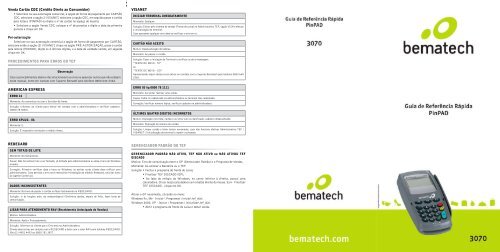
![Guia_Rapido_MP-20MI[1].pdf - Bematech](https://img.yumpu.com/12930596/1/190x78/guia-rapido-mp-20mi1pdf-bematech.jpg?quality=85)